DEE数据交换中间件安装维护手册(V1.1SP1)
DataDomain安装配置维护-v1

DataDomain备份设备安装配置维护文档技术服务部目录一、说明 (3)二、安装相关信息 (3)1.备份软件信息 (3)2.主机信息 (3)3.Data Domain信息 (3)4.其它备份设备信息 (4)三、安装及配置 (5)1.安装硬件 (5)2.软件初始配置 (5)3.附加配置(szDD510和bjDD510都需要配置) (9)4.备份主机识别网络盘 (9)5.Replication配置 (9)四、设备其它信息 (10)五、维护说明 (12)1. 系统登录: (12)1) Web (12)2) ssh (12)3) console (12)4) 串口 (12)2. 开机: (12)3. 关机: (12)4. 观察DD空间使用: (12)1) Web (12)2) ssh或console或串口 (13)5. 观察异地复制情况: (13)一、说明以下为安装信息及安装过程。
安装信息,例如主机名、IP地址等,需要用户方提供后修改,安装过程基本一致,某些信息在安装过程中将与用户讨论,安装结束后提供安装文档的最终版本。
、安装前提及进度过程:1.安装相关信息准备好(用户)2.需备份的主机准备好(主机厂商)3.需备份的数据库及文件目录准备好(数据库及应用厂商)4.网络环境准备好5.Data Domain设备安装(可与备份软件同时进行)6.Data Domain与备份软件联调二、安装相关信息1. 备份软件信息2. 主机信息3. Data Domain信息4. 其它备份设备信息三、安装及配置1. 安装硬件1.1 szDD510上机架(DD510是3U 的设备)1.2 szDD510通过eth0,eht1两个网口直连到OA 和dealing 两台备份服务器,eth3连接到本地网络交换机(和北京相通)1.3 bjDD510连接到网络交换机(和深圳相通) 1.4 连接主机三个电源2. 软件初始配置连接RS232线到一台电脑,打开终端程序(如“超级终端”),按DD510电源开关开机。
服务器维护手册说明书

服务器维护⼿册版本号——V1.0PR2710系列陕西长安计算科技有限公司2020年11月*版本信息版本更改日期更改内容作者V1.0 创建*版本信息记录累积了每次文档更新的说明,最新版本的文档包含以前所有文档版本的更新内容*阅读对象本文档主要适用于以下工程师:※服务器技术支持工程师※服务器售后维护工程师*认为您是专业的服务器技术维护人员,且经过专业培训人员目录第1章产品结构及拆装 (3)1.1产品结构 (3)1.1.1前面板组件 (3)1.1.2后面板组件 (5)1.2产品机箱与主要部件拆装 (5)1.2.1 开机前准备 (5)1.2.2 机盖开启步骤 (6)1.2.3 CPU拆装步骤 (7)1.2.4 内存拆装步骤 (9)1.2.5 硬盘拆装步骤 (10)1.2.6 电源拆装步骤 (11)1.2.7 风扇拆装步骤 (12)1.2.8 导轨组件安装说明 (13)第2章产品配置 (14)2.1 清除CMOS跳线设置 (14)2.2 BIOS设置 (14)2.2.1 设置系统BIOS方法 (14)2.2.2 Main 菜单 (15)2.2.3 Advanced菜单 (16)2.2.4 Platform Configuration菜单 (18)1/ 622.2.5 Socket Configuration菜单 (19)2.2.6 Server Mgmt菜单 (20)2.2.7 Security 菜单 (21)2.2.8 Boot菜单 (21)2.2.9 Save & Exit 菜单 (23)2.3 BMC配置 (24)2.3.1 BMC主界面 (24)2.3.2 设置 (27)2.3.3 维护 (39)2.3.4 登出 (43)第3章维护准备事项 (44)3.1 维护前准备说明 (44)3.2 硬件更换前期工作 (45)3.2.1 硬盘Smart信息收集 (45)3.2.2 BMC信息日志收集 (47)3.2.3 RAID信息日志收集 (48)3.2.4 系统日志收集 (48)第4章BIOS/FW版本刷新 (50)4.1 BIOS刷新方法:BMC WEB界面刷新 (50)4.2 BMC刷新方法:BMC WEB界面刷新 (52)第5章BIOS POST Codes (55)2/ 623 / 62!1" #$%&'()1.1产品结构1.1.1前面板组件图1-1前面板示意图硬盘背板指示灯每个硬盘配有两个LED指示灯,分别为电源指示灯和状态指示灯,如图所示:!1-2"#$%&%'!电源灯指示灯为蓝色单色LED指示灯,状态指示灯为绿色与红色双色LED 指示灯,通过观察这两个指示灯的状态变化,可以获取硬盘工作的状态。
一号通系统维护手册
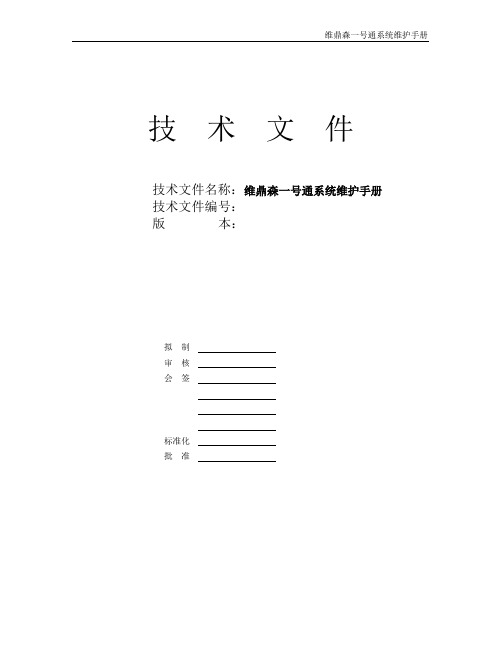
维鼎森一号通系统维护手册技术文件技术文件名称:维鼎森一号通系统维护手册技术文件编号:版本:拟制审核会签标准化批准修改记录目录第一章维护人员应有的基础知识 (4)一、关于UNIX的使用 (4)二、UNIX中进程之间的通信 (5)第二章系统总体结构与介绍 (5)一、系统总体结构图 (5)二、机柜示意图 (6)三、IP地址分配表 (7)第三章数据库服务器维护 (7)一、系统信息 (7)二、数据库启动及关闭 (7)三、数据库用户 (8)第四章接入部分维护 (8)第五章一些问题的处理 (11)一、用户无法呼入 (11)二、未听到语音 (11)三、取键不正常 (12)四、放音不正常 (13)第一章维护人员应有的基础知识一、关于UNIX的使用1、UNIX用户的建立及维护✧UNIX普通用户的建立在不同的UNIX操作系统的版本中,使用的命令将不一样,请参阅UNIX的有关手册。
✧UNIX超级用户的建立必须先建立一个普通用户,再将该用户的权限改为超级用户即可。
2、一些常用的UNIX命令✧编辑命令(vi)命令格式:vi文件名vi为一个全屏幕编辑命令,可用于建立新文件及修改旧文件。
在进入编辑操作后,系统将在两种状态之间转换:命令状态及插入状态。
在插入状态中,我们的键盘输入都将作为文件的内容。
在此状态下按<ESC>键将转入命令状态。
在命令状态中,我们可以实现光标的移动、文本的删除及复制等操作。
h、j、k、l分别为左、下、上、右光标移动键;x键删除当前光标上的字符;dd(连续按两个d键)删除当前光标所在的行;p键则可在当前光标之后复制刚才删除的内容;ZZ(连续按两个Z键)将在保存文件后退出编辑;a键在当前光标之后插入文本;i键在当前光标之前插入文本;o键在当前光标所在行的下一行插入新的文本;O键在当前光标所在行的上一行插入新的文本。
在以上的a、i、o、O键之后将转入插入状态。
在命令状态时我们也可使用:键,此时光标将转至屏幕的最下一行。
IceGrid应用配置手册

IceGrid应用配置手册V 2.1中诚信资讯科技有限公司目录1. 概述 (3)1.1 配置目标 (3)1.2 实验环境 (3)1.3 局限 (3)2. 配置过程 (3)2.1 服务器端配置 (3)2.1.1 主注册服务配置 (5)2.1.2 从注册服务配置 (7)2.1.3 应用部署配置 (10)2.1.4 节点配置 (13)2.2 客户端配置 (14)3. 结果验证 (14)3.1 程序方式 (14)3.2 工具方式 (14)4. 高级应用配置 (20)4.1 集成IceBox (20)4.1.1 IceBox服务程序编写 (20)4.1.2 IceGrid集成IceBox服务 (21)4.1.3 测试验证 (25)4.2 集成IcePatch2 (27)1.概述1.1 配置目标本文档是描述Ice中间件中的IceGrid服务的应用配置,通过使用IceGrid服务来实现:1.服务器端服务分布式部署。
2.服务器端服务按需激活。
3.服务器端服务多节点负载均衡。
4.注册服务主/从热备(Master/Slaves)5.集成IceBox服务1.2 实验环境1.硬件:hp服务器,3台2.操作环境:Red Hat 53.服务器程序:ServerApp.jar4.说明:实际应用中,服务器节点可任意扩充、操作系统可被更换、服务器程序可用实际项目的服务程序替换,本文档所描述的配置方式具有通用性,适用但不局限于当前实验环境。
1.3 局限本文档不详细描述IceGrid服务的运行机制和实现原理,不详细介绍服务器端和客户端程序的实现,主要描述IceGrid服务应用的配置步骤、主要配置项及验证配置结果等。
2.配置过程2.1 服务器端配置配置步骤:1.创建主注册服务(Master)的配置文件config_master.grid,文件名称可以任意2.创建从注册服务(Slave)的配置文件config_slave.grid,文件名称可以任意3.创建各节点服务的配置文件config.node,文件名称可以任意4.创建分布式应用配置文件app.xml,文件名称可以任意,但格式最好定义成xml5.运行Ice提供的工具,启动我们的分布式应用,主要有如下两个工具:icegridnode和icegridadmin。
电子公文交换安装使用手册

河南省教育系统电子公文交换系统客户端用户手册河南省教育厅河南省教育科研网有限公司目录第一章安装说明 (1)1、公文交换系统安装 (1)2、公文交换应用配置 (7)第二章概述 (13)第三章使用说明 (14)一、系统主界面 (14)二、系统管理 (15)三、公文发送 (17)四、公文接收 (19)五、收文列表 (22)六、发文列表 (24)七、公文查询 (26)八、修改密码 (27)九、收文签汇总 (27)十、退出系统 (28)第 1 页共30 页声明:1、要安装公文交换的机器必须是windows系统。
2、要安装公文交换的机器必须装有Word2000。
3、要严格按照安装说明的安装和配置设置自己的机器,否则将无法进行收、发文操作。
第一章安装说明1、公文交换系统安装双击安装盘上的Setup.exe运行安装程序,系统会弹出一个如图1-1所示的安装界面。
(图1-1)图1-1停留片刻会自动消失,接着弹出图1-2所示界面。
(图1-2)在图1-2中单击“Next>”按钮,系统会弹出图1-3所示接受协议的界面。
(图1-3)在图1-3接受协议的界面中,单击“Yes”按钮继续安装。
系统要求输入单位名称,您需要输入单位的全称或规范简称,该名称要在打印收文处理签和收文签汇总时使用。
单击“Next”按钮,系统继续安装。
(图1-4)在图1-4中,系统默认在D盘下建一个新的目录GWJH,将把电子公文交换系统安装在D盘的目录GWJH下。
如果不想装在该目录下,可以通过单击“Browse”按钮进行选择目录,选择目录界面如图1-5所示。
(图1-5)在图1-5中选择完目录后,再在图1-4中点击“Next”按钮继续安装。
(图1-6)在图1-6所示的界面中,当进度条走到100%后,系统会弹出如图1-7所示的界面。
(图1-7)图1-7所示的界面会自动消失,然后弹出一个接受协议的界面。
(图1-8)在图1-8中,选中接受协议前面的复选框,然后点击“下一步”按钮。
金笛短信产品维护手册说明书
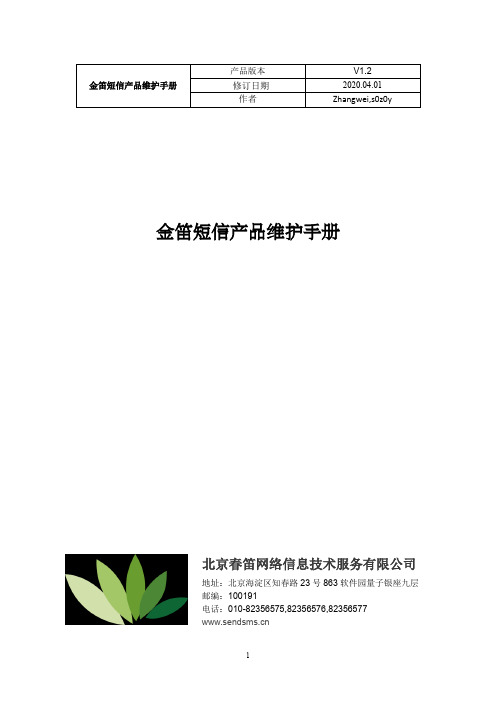
金笛短信产品维护手册北京春笛网络信息技术服务有限公司 地址:北京海淀区知春路23号863软件园量子银座九层 邮编:100191电话:************,82356576,82356577金笛短信产品维护手册 产品版本V1.2 修订日期2020.04.01 作者 Zhangwei,s0z0y目录金笛短信产品维护手册 (1)一、VC中间件常见问题 (4)1.VC中间件安装问题 (4)1.1 创建注册表失败。
(4)1.2 安装路径问题。
(6)1.3在64位系统安装VC中间件mysql驱动程序时报缺少sfc.dll文件。
.. 82.VC中间件使用问题 (9)2.1 VC中间件配置好了ODBC源但是VC中间件界面找不到ODBC源名称 (9)2.2 ODBC源连接正常,启动服务异常 (9)2.3 VC中间件如何配置数据库的ODBC源 (11)2.4 VC中间件如何配置MySQL数据库的ODBC 源 (12)2.5 VC中间件如何配置Oracle 数据库的ODBC 源 (13)2.6 点击界面上的自动检测按钮,提示短信猫是否正常连接或短信猫已处于工作状态 (14)2.7 VC中间件单击日志表记录按钮,点击多次未响应 (15)2.8 如何查看VC中间件的运行日志 (15)2.9 VC中间件界面提交短信测试时,报向数据库表T_sendtask表添加记录失败 (16)2.10 5.1.101版本VC中间件日志表记录报cms error 304错误,短信卡住,不发送。
(16)2.11 VC中间件配置好数据库ODBC源后,在待发送列表短信显示是乱码 (16)2.12 一次性提交几百条信息时,VC中间件日志表记录报错误码34 (17)2.13 VC中间件安装,安装后启动服务,关闭界面,服务后台自动运行,如果在运行过程中非正常停止服务,则后台停止运行 (17)2.14 VC服务配置中间件,在提交短信后一直在在待发列表,显示准备发送或正在发送 (17)2.15 VC中间件使用,ODBC数据源配置正常,在VC界面上数据库测试连接正常,但点击“保存退出“时,提示拒绝访问 (18)2.16 查看VC中间件日志表记录时,报cms/cme error 常见错误码 (18)2.17短信猫设备装上之后,VC扫描不到com口 (19)2.18 短信猫设备装上之后,怎样判断检测设备状态是否正常 (20)2.19 短信猫设备装上之后,怎样测试设备能否发送短信 (21)2.20短信猫设备装上之后,检测工具检测AT标识,读卡部分未读卡,信号无信号 (23)2.21 以前老版本VC中间件启动服务时,弹窗提示“没有连接可用的短信设备” (23)2.22 配置mysql的odbc源的时候,列表中没有mysql驱动的选项 (23)2.23 VC中间件可以发,致远OA不能发 (24)2.24 VC中间件发短信看日志都是发送成功了,但是没收到短信 (24)二、WEB中间件常见问题 (25)1.WEB中间件安装问题 (25)2. WEB中间件使用常见问题 (27)2.1 Web中间件中启用设备时,设备状态一直在"启动中" (27)2.2 Web中间件在发送短信页面,点击"提交短信"按钮会弹出对话框提示"访问数据源失败,请确认数据源是否配置正确" (28)2.3 短信猫收到短信后,发现会不断地往数据库中重复插入数据 (28)2.4 web中间件设备配置界面检测不到短信猫 (29)2.5 授权码没注册 (30)2.6 web中间件如果启用/停止设备 (30)2.7 web中间件如何使用手机app (31)2.8 web中间件数据源设置界面连接测试数据库失败 (35)2.9 web中间件如何定时发送短信 (36)2.10 如何查看web中间件日志 (37)2.11 web中间件支持的txt文件格式 (37)2.12 web中间件支持的XLS电子表格文件格式 (38)2.13 web中间件支持的工资条电子表格文件格式 (39)2.14 web中间件服务程序如何重启 (40)2.15 web中间件URL发送短信接口密码在哪设置 (41)2.16 如何从表里删除web中间件的日志发送记录 (42)2.17 linux版web中间件安装后,Mysql启动失败,提示Starting MySQL. ERROR! Manager of pid-file quit without updatingfile! (42)2.18 web中间件运行发送短信一段时间后,短信一直在待发列表中 (43)2.19 web中间件发短信,待发时间和本地时间不一致 (43)三、二次开发包 (44)四、短信盒子 (44)一、VC中间件常见问题1.VC中间件安装问题1.1 创建注册表失败。
中间件详细安装步骤
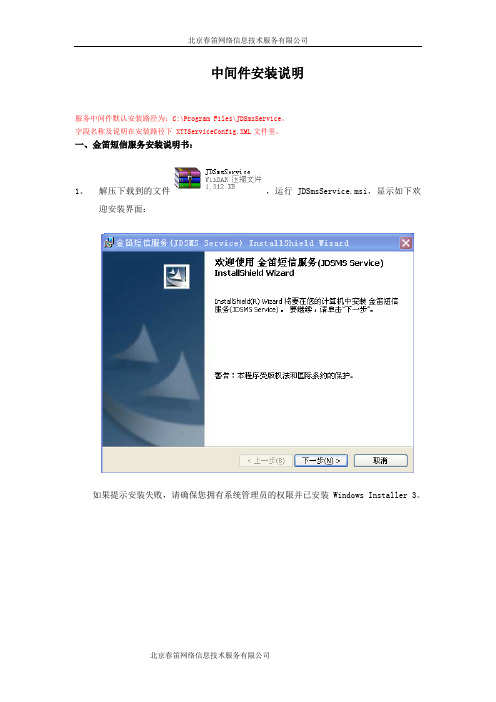
中间件安装说明服务中间件默认安装路径为:C:\Program Files\JDSmsService。
字段名称及说明在安装路径下 XTTServiceConfig.XML文件里。
一、金笛短信服务安装说明书:1、解压下载到的文件,运行 JDSmsService.msi,显示如下欢迎安装界面:如果提示安装失败,请确保您拥有系统管理员的权限并已安装 Windows Installer 3。
2、点击下一步按钮进入如下软件许可协议界面:请您仔细阅读许可协议,如果您同意我们的许可协议,请执行下一步,否则点取消放弃安装。
3、如果执行下一步,将进入如下界面在这儿您可以配置程序的安装路径,由于程序比较小,可以安装到默认路径即可。
4、点击下一步,开始实际安装过程,请等待完成。
安装完成后,会在开始菜单程序组中创建金笛短信组,有服务配置、设备测试、使用帮助和产品说明等快捷方式。
同时在桌面也会创建金笛短信服务配置的快捷方式。
二、金笛短信服务Sql Server 2000 及数据源(ODBC) 配置说明1、下面以 SQL Server 数据库为例讲解数据库配置。
2、在本机或远程服务器上安装好 SQL Server 数据库软件,进入企业管理器中建立一个数据库,比如在本地SQL SERVER 2000 下建一个为名字叫:SmsDb,如下图所示:3、然后进入控制面板建议一个*系统级*的 ODBC 连接到这个数据库,如下图所示4、添加一个SQL SERVER 数据源,如下图所示5、创建到Sql Server的新数据源,如下图所示6、使用网络登录ID的Windows NT验证,如下图所示7、更改默认的数据库,就是您建的那个库,如下图所示注意SQL Server 需要选择默认的数据库名称。
8、测试数据库连接是否成功。
成功说明ODBC数据源连接成功。
如下图所示三、金笛短信服务软件使用说明书1、然后回到主界面点击数据库连接配置按钮,选择好您使用的数据库类型及数据源DSN,并输入登陆数据库的用户名及密码,点击测试,数据库连接,提示正确后保存退出即可。
中间件操作步骤
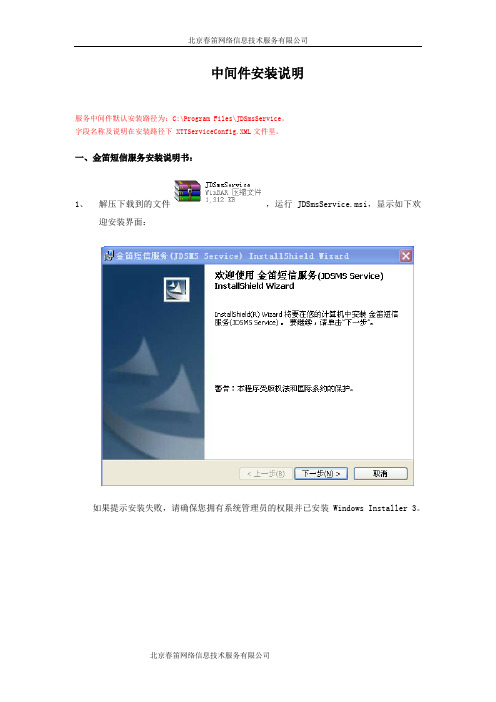
中间件安装说明服务中间件默认安装路径为:C:\Program Files\JDSmsService。
字段名称及说明在安装路径下 XTTServiceConfig.XML文件里。
一、金笛短信服务安装说明书:1、解压下载到的文件,运行 JDSmsService.msi,显示如下欢迎安装界面:如果提示安装失败,请确保您拥有系统管理员的权限并已安装 Windows Installer 3。
2、点击下一步按钮进入如下软件许可协议界面:请您仔细阅读许可协议,如果您同意我们的许可协议,请执行下一步,否则点取消放弃安装。
3、如果执行下一步,将进入如下界面在这儿您可以配置程序的安装路径,由于程序比较小,可以安装到默认路径即可。
4、点击下一步,开始实际安装过程,请等待完成。
安装完成后,会在开始菜单程序组中创建金笛短信组,有服务配置、设备测试、使用帮助和产品说明等快捷方式。
同时在桌面也会创建金笛短信服务配置的快捷方式。
二、金笛短信服务Sql Server 2000 及数据源(ODBC) 配置说明1、下面以 SQL Server 数据库为例讲解数据库配置。
2、在本机或远程服务器上安装好 SQL Server 数据库软件,进入企业管理器中建立一个数据库,比如在本地SQL SERVER 2000 下建一个为名字叫:SmsDb,如下图所示:3、然后进入控制面板建议一个*系统级*的 ODBC 连接到这个数据库,如下图所示4、添加一个SQL SERVER 数据源,如下图所示5、创建到Sql Server的新数据源,如下图所示6、使用网络登录ID的Windows NT验证,如下图所示7、更改默认的数据库,就是您建的那个库,如下图所示注意SQL Server 需要选择默认的数据库名称。
8、测试数据库连接是否成功。
成功说明ODBC数据源连接成功。
如下图所示三、金笛短信服务软件使用说明书1、然后回到主界面点击数据库连接配置按钮,选择好您使用的数据库类型及数据源DSN,并输入登陆数据库的用户名及密码,点击测试,数据库连接,提示正确后保存退出即可。
- 1、下载文档前请自行甄别文档内容的完整性,平台不提供额外的编辑、内容补充、找答案等附加服务。
- 2、"仅部分预览"的文档,不可在线预览部分如存在完整性等问题,可反馈申请退款(可完整预览的文档不适用该条件!)。
- 3、如文档侵犯您的权益,请联系客服反馈,我们会尽快为您处理(人工客服工作时间:9:00-18:30)。
DEE数据交换中间件
安装维护手册
(V1.1SP1)
产品研发中心
2019/8/15
目录
前言 (3)
第一章安装篇 (4)
1.1 工具安装 (4)
1.1.1 Windows版安装 (4)
1.1.2 Linux版安装 (8)
1.2 完成Dee数据交换中间件授权 (12)
第二章维护篇 (13)
2.1. 系统目录说明 (13)
2.2. 数据备份与恢复 (13)
第三章卸载篇 (14)
3.1 Windows版本卸载 (14)
3.2 Linux版本卸载 (15)
第四章升级篇 (17)
4.1. 数据交换中间件升级 (17)
4.2. A8+升级 (17)
第五章DEE插件启动 (18)
5.1. A8+插件配置 (18)
前言
欢迎您使用致远软件DEE V 1.1SP1数据交换中间件
目前致远软件Dee数据交换中间件已经达成了可独立部署运行,实现零代码构建多个同构、异构系统之间的数据交互。
为用户构建系统之间的通信提供了简单、方便的操作模式。
Dee数据交换中间件操作简单,特附帮助文档和应用实例,用户可快速掌握;采用独立的安装程序,帮助用户实现轻松安装。
本手册是针对Dee数据交换中间件的快速安装手册,供系统管理人员或维护人员使用,期望它能给您的工作带来更高的效率和更高的品质。
有任何问题或好的建议,也欢迎您及时提出,谢谢!
第一章安装篇
本章节介绍Dee数据交换中间件运行的环境要求,版本匹配及如何安装并启动Dee数据交换中间件。
●配置要求
网络环境与计算机环境是使用Dee数据交换中间件的基础,因此我们首先
需要搭建起畅通的网络环境,确保每一台个人电脑都能正常访问服务器
●版本匹配
本版本数据交换中间件(V1.1SP1)仅适配A8+ V7.1SP1版本的连接和DEE V4.1SP1可视化配置工具制作的任务。
●安装及网络部署说明:
Dee数据交换中间件基于B/S(浏览器/客户端)模式,支持在Windows和linux环境(不包含虚拟机环境)上安装,通过网络设备与其他计算机连接。
1.Dee数据交换中间件采用独立安装程序,为正常使用,请先确保需要进行数据交换的服务器访问正
常。
2.安装过程中如遇到360拦截提示,请点击忽略,否则会导致安装失败;
3.DEE数据交换中间件,又叫做DEE独立引擎。
1.1工具安装
1.1.1 Windows版安装
安装步骤:
将Dee数据交换中间件安装到Windows环境(不包含虚拟机环境)上。
第1步:解压安装包DEEV4.1SP1Install.zip后的结构如下:
双击SeeyonDEEServiceInstall.bat,安装程序开始安装,安装执行如图:
第2步:选择接受按照提示依次点击“下一步”即可完成安装,点击“完成”结束安装;
安装路径
确认安装
安装完成
第3步:可点击安装目录中的“启动”startup.bat来运行;
第4步:启动完成后会自动打开浏览器进入中间件配置工具界面;
1.1.2 Linux版安装
安装步骤:
将Dee数据交换中间件安装到Linux环境上。
注意:请使用root权限账号进行以下操作。
第1步:解压安装包DEEV4.1SP1Install.zip
解压缩命令:unzip DEEV4.1SP1Install.zip
解压后在此目录下会生成DEEV4.1SP1Install的文件夹,如下所示:
[root@localhost dee]# ls
DEEV4.1SP1Install DEEV4.1SP1Install.zip
解压缩后,先授权,命令:chmod -R 777 DEEV4.1SP1Install
启动安装程序,注意,此步骤需要在linux的可视化界面进行操作,若环境没有安装可视化界面,请提前安装可视化界面。
在linux桌面上运行命令:sh SeeyonDEEServiceInstall.sh,安装程序开始安装
[root@localhost dee]# cd DEEV4.1SP1Install/
[root@localhost DEEV4.1SP1Install]# ls
data java SeeyonDEEServiceInstall.sh
[root@localhost DEEV4.1SP1Install]# sh SeeyonDEEServiceInstall.sh
首先会弹出安装程序的启动页面,如下所示:
第2步:选择接受按照提示依次点击“下一步”即可完成安装,点击“完成”结束安装;
安装路径
确认安装
安装完成
第3步:在启动前,先对安装后的文件夹进行授权。
命令:chmod -R 777 DEEServiceV1.1SP1
进入安装路径,然启动运行脚本,命令:sh startup.sh
[root@localhost dee]# cd DEEServiceV1.1SP1/
[root@localhost DEEServiceV1.1SP1]# ls
DEE_HOME docs jdk shutdown.sh Uninstall
DEE_Service images Logs startup.sh
[root@localhost DEEServiceV1.1SP1]# sh startup.sh
第4步:启动完成后会自动打开浏览器进入中间件配置工具界面;
1.2完成Dee数据交换中间件授权
第1步:登陆Dee数据交换中间件,访问地址:http://IP地址:8087(默认密码为123456,默认访问端口8087),会自动弹出注册授权界面,点击获取识别码;
第2步:将导出的key发给致远公司,用户购买了Dee数据交换中间件后,由致远公司提供授权码,即可激活授权。
第二章维护篇
本章节介绍系统目录,并说明如何进行数据备份和恢复。
2.1.系统目录说明
安装目录如:“D:\DEEServiceVx.x”下(根据自己本地实际安装查找)。
\DEE_HOME\conf文件夹:存放Dee数据交换中间件的配置文件。
\DEE_HOME\data文件夹:存放Dee数据交换中间件使用的H2数据库。
\DEE_HOME\hotdeploy文件夹:此文件夹是Dee数据交换中间件上传drp配置包的文件夹。
\DEE_HOME\codelib文件夹:存放用户代码库。
\DEE_HOME\logs文件夹:存放Dee数据交换中间件日志。
2.2.数据备份与恢复
Dee数据交换中间件的所有数据均存于\DEE_HOME\data文件夹中的H2数据库中,只需备份H2数据库及恢复,即可完成数据备份与恢复。
第三章卸载篇
本章节介绍如何卸载DEEServiceV1.1SP1
3.1 Windows版本卸载
1.打开安装目录,如D:\DEEServiceV1.1SP1
2.选择D:\DEEServiceV1.1SP1\Uninstall_DEEService\uninstallDEEService.sh
3.点击“卸载”,稍等片刻完成卸载
3.2 Linux版本卸载
1.打开安装目录,进入DEEServiceV1.1SP1的卸载目录
2.运行uninstallDEEService.Sh卸载程序
命令:sh uninstallDEEService.sh
3.点击“卸载”,稍等片刻完成卸载
点击完成按钮,卸载程序提出,卸载完毕!
第四章升级篇
4.1.数据交换中间件升级
●本版本不能直接升级,需新安装再重新获取授权,并从原中间件导出drp,部署到本版本中;
●本版本兼容以前版本的drp文件导入;
4.2.A8+升级
●无;
第五章DEE插件启动
5.1.A8+插件配置
●需要A8+加密狗中含有DEE插件;
●进入A8+的group-admin(企业版admin)账户(中间件具体服务配置,请参考《DEE V4.1SP1用户操作
手册》,如图:。
